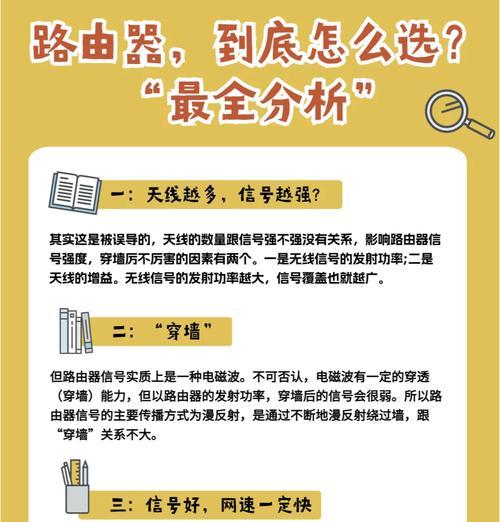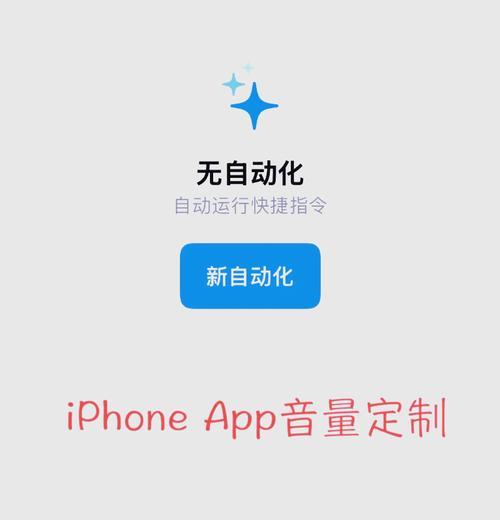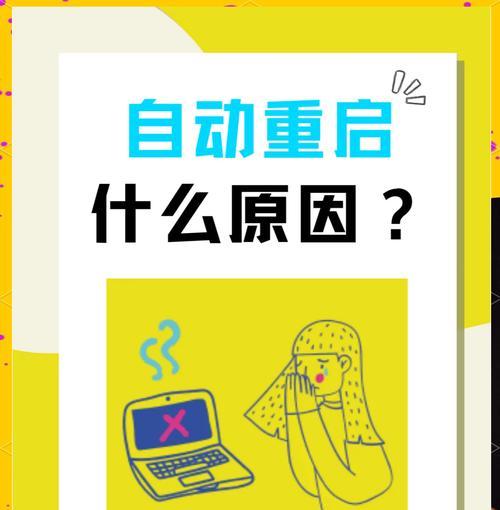游戏本连接蓝牙失败怎么办?步骤是什么?
- 数码百科
- 2025-03-13
- 14
随着科技的不断进步,越来越多的电脑开始支持无线蓝牙连接。尤其对于喜爱游戏的用户来说,通过蓝牙连接手柄、耳机等外设,能够带来更自由、更舒适的使用体验。然而,连接蓝牙时可能会遇到各种问题,导致连接失败。本文将为您详细解析游戏本连接蓝牙失败时的解决步骤,并提供一些相关的实用技巧。
确认设备是否已开启蓝牙功能
在开始排查问题之前,首先需要确认您的游戏本和蓝牙设备(如耳机、手柄等)的蓝牙功能是否已经开启。
游戏本蓝牙功能检查:
1.检查任务栏图标:右击Windows任务栏右下角的蓝牙图标,如果显示开启状态,则表示已启用。
2.通过设置确认:打开“设置”>“设备”>“蓝牙与其他设备”,确保蓝牙开关处于打开状态。
蓝牙设备检查:
1.查看设备指示灯:很多蓝牙设备会在打开时显示特定的指示灯,比如闪烁或长亮的蓝灯。
2.检查设备说明书:对于不了解的设备,最好直接参考其说明书进行检查。
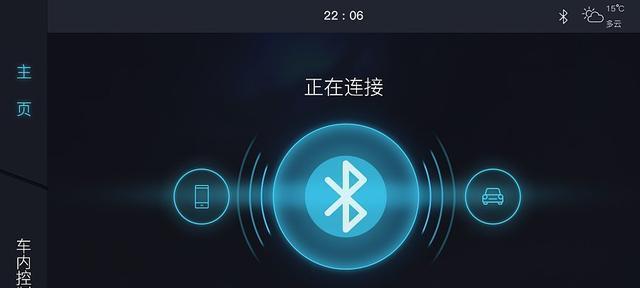
检查游戏本的蓝牙驱动程序
如果设备正常开启但仍然连接失败,可能是驱动程序没有正确安装或已经过时。请按照以下步骤检查和更新您的蓝牙驱动程序:
1.设备管理器检查:右键点击“开始”菜单,选择“设备管理器”,找到“蓝牙”一项。如果看到带有黄色感叹号的设备,表示该驱动程序存在问题。
2.更新驱动程序:右击问题设备,选择“更新驱动程序”,Windows将自动搜索并安装最新的驱动程序。
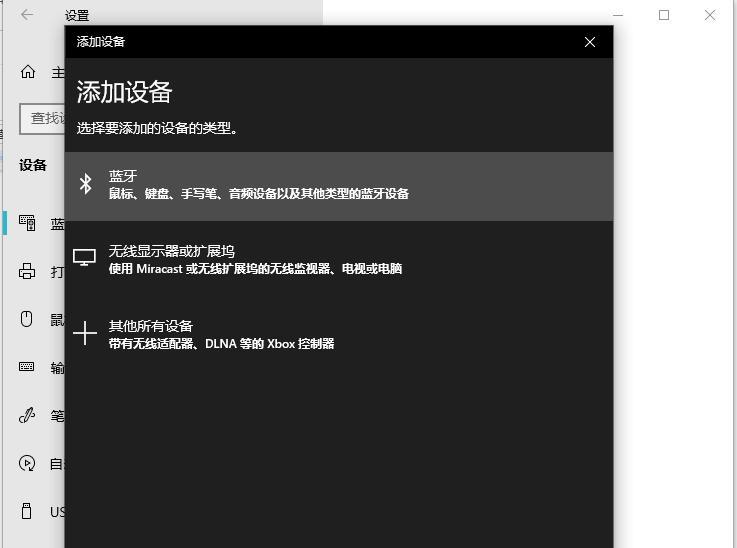
清除蓝牙设备列表并重新连接
在一些情况下,先前连接过的蓝牙设备可能因为某些配置问题导致无法正常连接。清除已配对设备,然后重新搜索连接是一种常见的解决方式。
1.打开设置:进入“设置”>“设备”>“蓝牙与其他设备”,找到已配对的设备列表。
2.移除设备:在列表中找到有问题的设备,点击旁边的“移除设备”按钮。
3.重新搜索连接:返回“蓝牙与其他设备”设置页面,开启蓝牙,让设备重新搜索并连接。
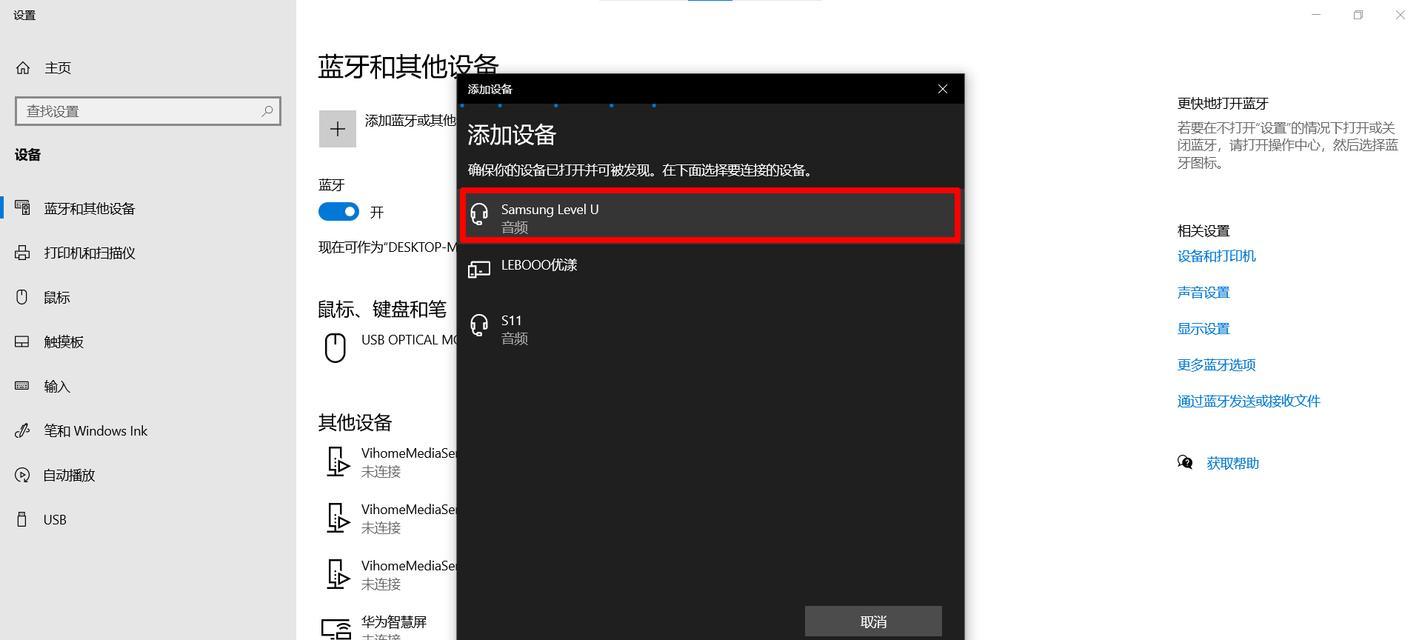
检查游戏本的兼容性问题
并非所有的蓝牙设备都能与您的游戏本兼容。比如某些外设可能仅支持特定版本的蓝牙标准。请确保您的游戏本和蓝牙设备是兼容的。
1.确认蓝牙版本支持:查看您的游戏本支持的蓝牙版本,可以通过“设备管理器”查看。
2.查看设备规格:查阅您的蓝牙设备规格,确认其最低兼容的蓝牙版本。
排查外部干扰因素
在无线连接的世界里,信号干扰是不可忽视的问题。过多的无线设备同时工作可能会产生干扰,导致连接不稳定。
1.减少干扰:关闭周围的无线设备,比如其他蓝牙设备、无线路由器、微波炉等。
2.调整设备距离:确保蓝牙设备与游戏本处于最佳工作范围内(通常不超过10米)。
安全模式下排查问题
如果上述方法都无法解决连接问题,可以尝试在安全模式下排查问题。
1.启动安全模式:重启电脑时按住Shift键,选择“启动设置”进入安全模式。
2.禁用第三方软件:在安全模式下,尝试禁用可能影响到蓝牙工作的第三方软件。
3.测试连接:在安全模式下重新连接蓝牙设备,查看是否能成功连接。
重置蓝牙设置
如果以上步骤都未能解决连接问题,可以考虑重置蓝牙设置。
1.进入设置:打开“设置”>“系统”>“恢复”。
2.重置蓝牙设置:在恢复页面中找到“重置”按钮,选择“重置蓝牙”,重置完成后重启电脑。
常见问题与实用技巧
常见问题:
问题1:为什么游戏本蓝牙功能无法开启?
解答:可能是因为驱动程序未正确安装或设备管理器中被禁用。请尝试更新驱动或启用它。
问题2:连接失败后,游戏本没有任何反应怎么办?
解答:尝试重启游戏本,再不行就通过安全模式排查可能存在的软件冲突或驱动问题。
实用技巧:
技巧1:定期检查并更新蓝牙驱动程序,确保其处于最佳状态。
技巧2:在使用蓝牙设备时,尽量避免处于信号干扰强的环境。
技巧3:如果经常遇到连接问题,考虑使用USB蓝牙适配器,稳定性和兼容性通常更强。
通过以上步骤,相信大多数玩家在游戏本连接蓝牙设备时遇到的问题都能得到解决。如果在尝试了上述所有方法后问题仍未得到解决,可能需要考虑联系游戏本的售后服务或专业人士进行诊断。
在操作过程中,保持耐心和细心是非常重要的。希望本文能帮助您解决游戏本连接蓝牙失败的问题,并愉快地享受无线连接带来的便捷。
版权声明:本文内容由互联网用户自发贡献,该文观点仅代表作者本人。本站仅提供信息存储空间服务,不拥有所有权,不承担相关法律责任。如发现本站有涉嫌抄袭侵权/违法违规的内容, 请发送邮件至 3561739510@qq.com 举报,一经查实,本站将立刻删除。!
本文链接:https://www.zhenyan.net/article-7620-1.html